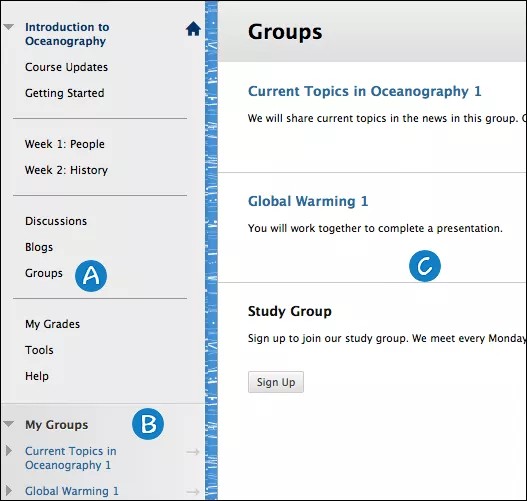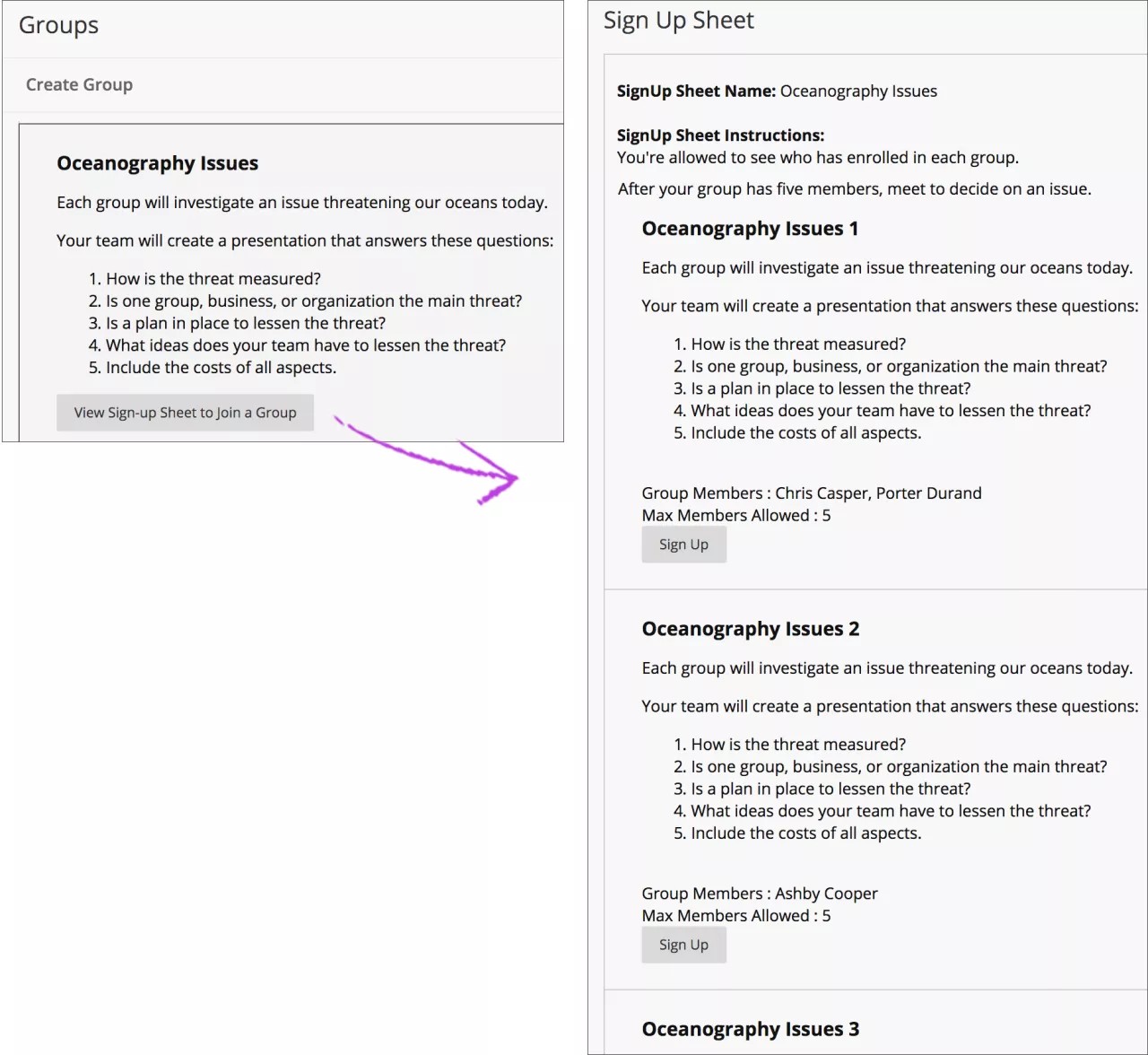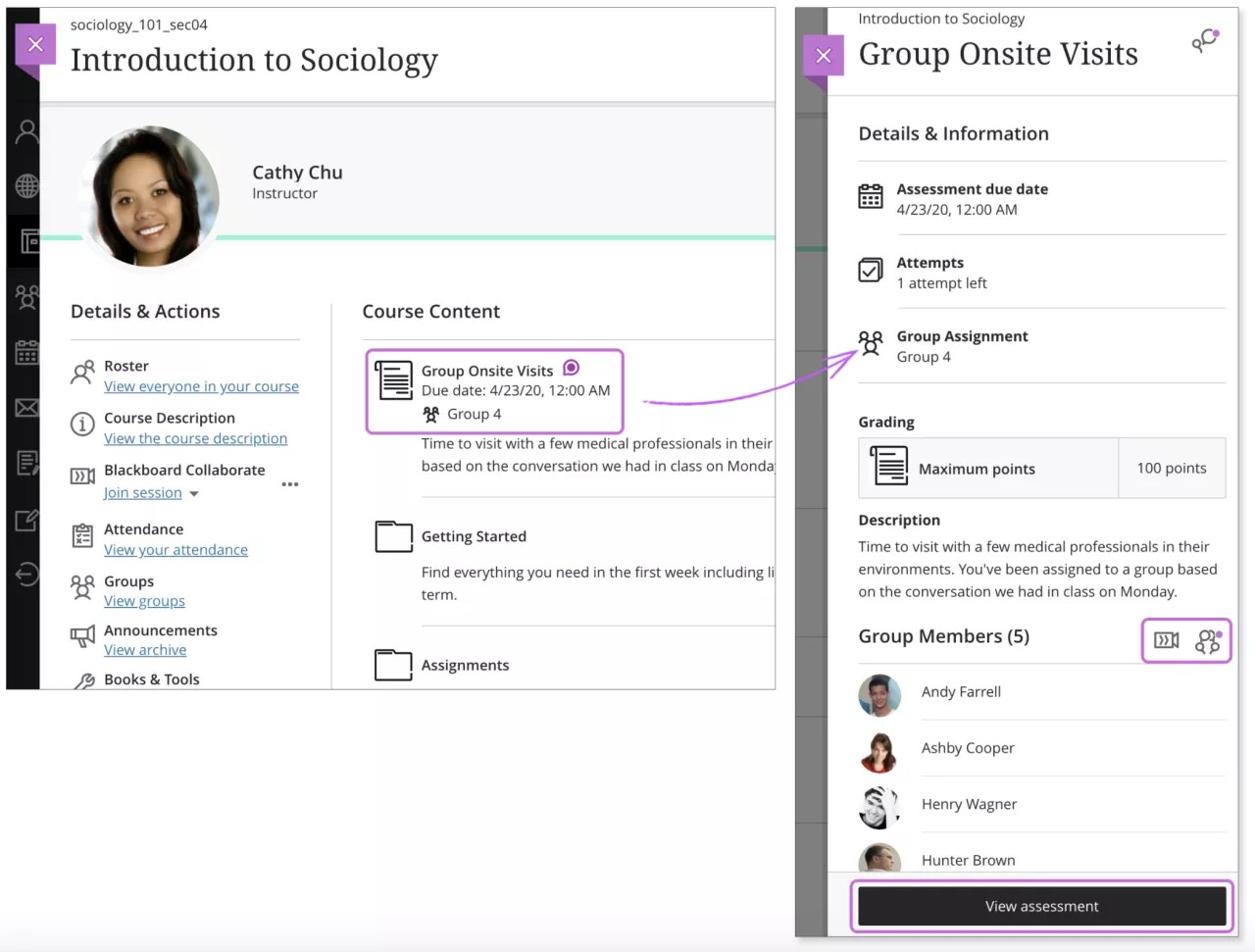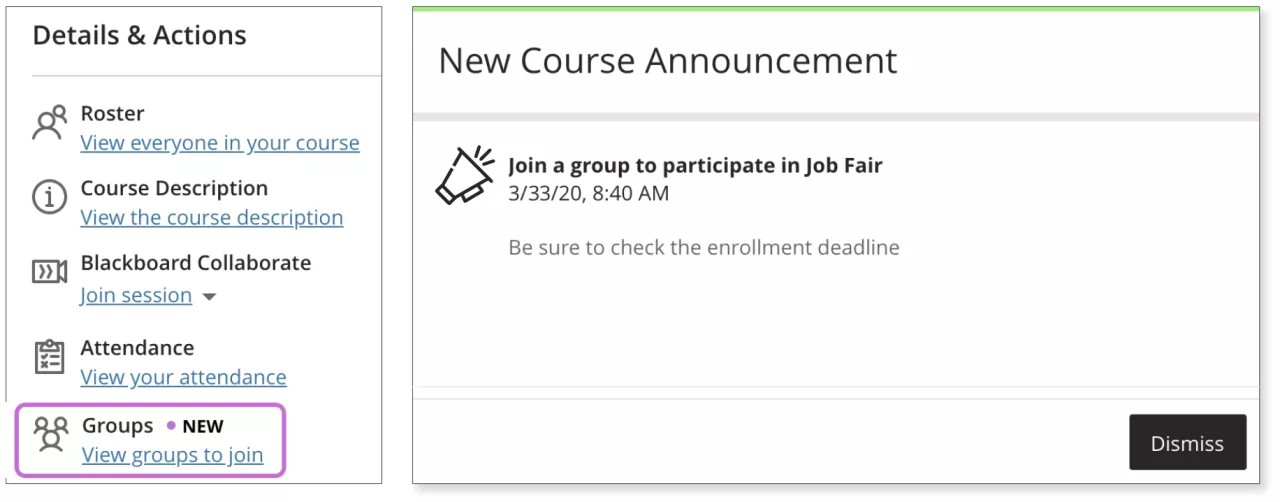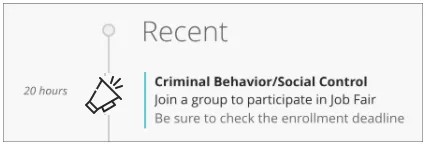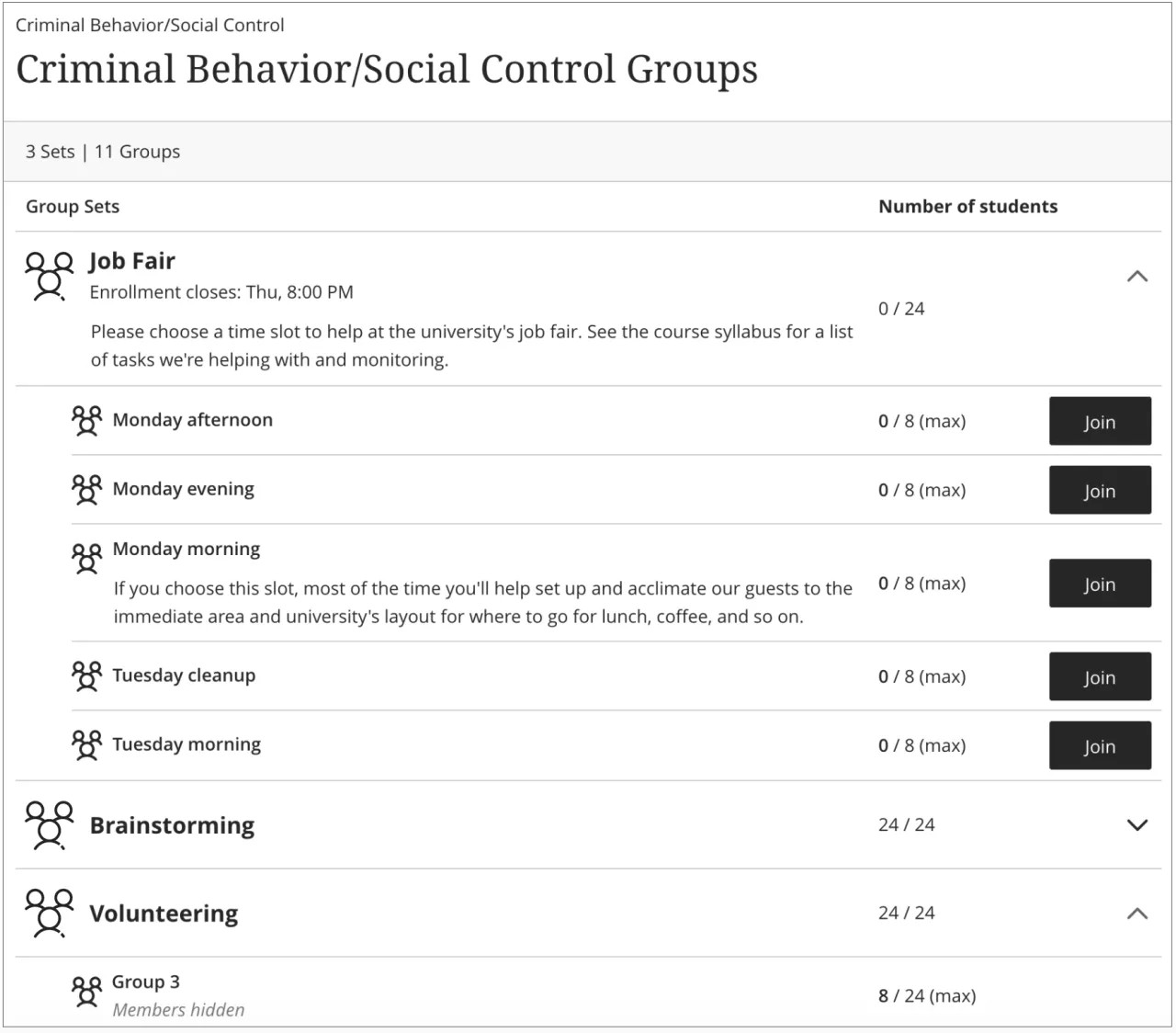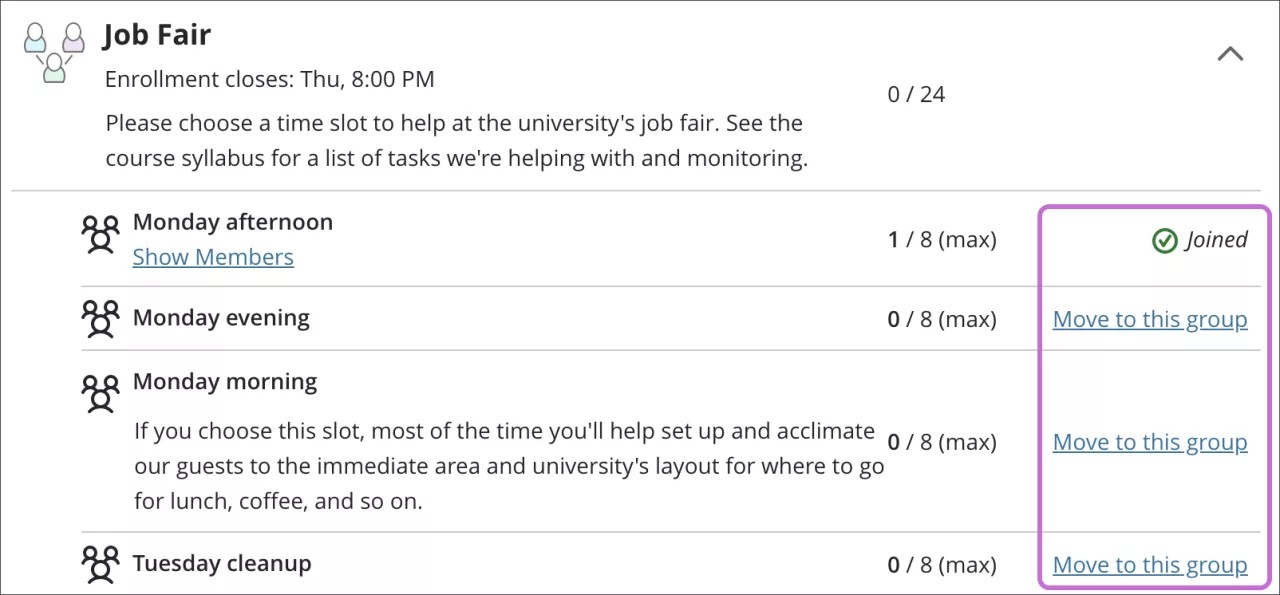Estas informações só se aplicam à Visão Ultra do Curso.
Estas informações só se aplicam à experiência Ultra.
Os instrutores podem criar grupos de alunos dentro dos cursos. Normalmente, os grupos consistem em um pequeno número de alunos para grupos de estudo ou projetos. Esses grupos têm suas próprias áreas de colaboração no curso para que possam se comunicar e compartilhar arquivos.
Seu instrutor coloca você em um grupo ou permite que você selecione o grupo em que deseja ingressar. Seu instrutor escolhe quais ferramentas de comunicação e colaboração ficam disponíveis para seu grupo.
Localizar os grupos de seu curso
Seu instrutor pode fornecer acesso aos seus grupos de curso de três formas.
- Link da página de grupos: O link da página Grupos é exibido no menu curso ou em uma área de conteúdo. A página Grupos lista todos os grupos e folhas de registro disponíveis para a inscrição automática em grupos.
- Painel Meus grupos: O painel Meus grupos é exibido ao lado do menu curso. Você tem links diretos para a área do grupo de todos os grupos aos quais você pertence. Você pode expandir o painel para revelar as ferramentas de grupo disponíveis. Se você estiver matriculado em um grupo, o painel será exibido automaticamente.
- Link do grupo: Você pode acessar seus grupos em uma área do curso com links para um grupo único, página do registro ou página Grupos.
Quando você acessar seu grupo, verá a página inicial do grupo. A página inicial do grupo é o centro da atividade do grupo e pode conter uma descrição do grupo, a lista de membros e as ferramentas. Se o instrutor permitir, você poderá personalizar esta página adicionando um banner, selecionando um esquema de cor e adicionando módulos pessoais, como Pautas. Os módulos pessoais só ficam visíveis para o participante que adicionou módulos. Você também pode acessar as ferramentas e os exercícios do seu grupo aqui.
Registrar-se para participar de um grupo do curso
O instrutor pode permitir que você se inscreva em um grupo do curso. Com base nas configurações de seu instrutor, você poderá ver os nomes de outros membros do grupo.
Na página Grupos, selecione Inscrição ou Visualizar a página de inscrição para ingressar em um grupo. Ao selecionar Inscrição novamente na Página de inscrição, você será automaticamente adicionado ao grupo.
Usuários desabilitados são contabilizados no total geral de matrículas do grupo até que a associação ou o usuário do curso sejam eliminados.
Criar um grupo
Se seu instrutor permitir, será possível criar grupos de curso que seus colegas de classe podem participar.
- Na página Grupos, clique em Criar grupo.
- Na página Criar grupo de autoinscrição, digite o nome e a descrição do grupo.
- Digite um nome para a Página de registro e as Instruções da página de registro.
- Escolha o Número máximo de membros.
- Selecione Enviar.
Ferramentas do grupo
Seu instrutor escolhe quais ferramentas de comunicação e colaboração ficam disponíveis para seu grupo. Se você desejar usar uma ferramenta, mas não localizar a página de seu grupo, peça ao seu instrutor que a habilite.
| Ferramenta | Descrição |
|---|---|
| Collaborate Ultra | Os membros de um grupo e os instrutores podem compartilhar conteúdo, usar o quadro branco e também fazer gravações. |
| Colaboração | Os membros do grupo podem criar e participar de salas de bate-papo e de sessões de sala de aula virtual. As sessões de colaboração em grupo têm as mesmas características daquelas usadas em um curso. Todos os membros do grupo são moderadores nas sessões de colaboração em grupo, podem gerenciar sessões e acessar todas as ferramentas disponíveis. |
| Compartilhamento de arquivos | Os membros do grupo e os instrutores podem compartilhar arquivos nessa área. Todos os membros podem adicionar e excluir arquivos, independentemente de quem os adicionou. |
| Blog do grupo | Na área de grupo, todos os membros de um grupo podem criar entradas para o mesmo blog, criando uma entrada sobre a outra. Todos os membros do curso podem ler e comentar em um blog do grupo, mas não podem publicar, a menos que sejam membros do grupo. Instrutores podem optar por avaliar blogs de grupo. Todos os membros do grupo receberão a mesma nota. |
| Fórum de discussão em grupo | Os membros do grupo podem criar e gerenciar seus próprios fóruns e discutir tópicos apenas com os membros do grupo. Os instrutores podem optar por avaliar as discussões em grupo, mas cada membro será avaliado individualmente. |
| Diário do grupo | Na área do grupo, cada membro de um grupo pode visualizar as entradas dos demais. Somente membros do grupo e instrutores podem visualizar um diário de grupo. Instrutores podem optar por avaliar diários de grupo. Todos os membros do grupo receberão a mesma nota. |
| Tarefas do grupo | Membros do grupo podem criar tarefas para distribuição a todos os membros do grupo. |
| Wiki do grupo | Membros do grupo podem editar e visualizar a wiki do grupo. Instrutores podem visualizar e editar wikis do grupo e escolher avaliar wikis do grupo. Todos os membros do grupo receberão a mesma nota. |
| Envio de e-mails | Os membros do grupo podem enviar e-mail a membros específicos ou ao grupo inteiro. |
Trocar arquivos em um grupo
Com a troca de arquivos, você pode compartilhar arquivos com outros membros do seu grupo, incluindo o instrutor.
Você não pode criar pastas em uma troca de arquivos. Com seu grupo, decida como você quer nomear os arquivos para que fiquem mais fáceis de localizar em uma lista longa.
Adicionar um arquivo em uma troca de arquivos
Ferramentas de grupo > Troca de arquivos > Adicionar arquivo
Adicione um nome para o arquivo que você deseja carregar. Procure o arquivo e envie.
Excluir um arquivo em uma troca de arquivos
Você pode excluir qualquer arquivo, mesmo que você não o tenha carregado. Na página Troca de arquivos, clique em Excluir no menu do arquivo.
Perguntas frequentes
Como saio ou tiro alguém de um grupo?
Depois que você estiver inscrito em um grupo, somente seu instrutor poderá remover você de um grupo, incluindo grupos de inscrição automática ou criados por alunos.
Como posso adicionar colegas de classe em um grupo que criei?
Se você criar um grupo, seus colegas de classe terão de se inscrever automaticamente no grupo. Na lista de grupos, eles selecionam Registrar ao lado do nome do grupo.
Como participo de um grupo que um de meus colegas criou?
Localize o grupo listado na página Grupos e clique em Registrar. O grupo será exibido na sua área Meus grupos.
Trabalho em grupo
Os instrutores podem criar exercícios, testes e discussões em grupo, nos quais você poderá colaborar com outros alunos. Seus instrutores também podem criar grupos de cursos listados no painel Detalhes e Ações.
Seu instrutor pode matricular você em grupos ou pedir que você ingresse em grupos.
Na página Conteúdo do curso, o nome de seu grupo será listado depois do título do item de grupo. Os nomes dos membros do grupo são exibidos quando você abre o item e quando trabalha nele. Se for exibido Ingresse em um grupo para participar, selecione o link para escolher um grupo.
Mais informações sobre exercícios em grupo
Saiba mais sobre discussões em grupo
Grupos do curso
Selecione o link dos grupos no painel Detalhes e Ações para visualizar a página de grupos. "Novo" é exibido ao lado do link dos grupos e avisos do curso são exibidos quando você precisa entrar em um ou mais grupos.
Se seu instrutor adicionou você a um grupo que requer autoinscrição, você ainda verá o aviso.
Você também verá uma notificação em sua linha do tempo quando precisar ingressar em um grupo.
Na página de grupos do curso, você pode visualizar os grupos nos quais está inscrito e ingressar em grupos que requerem autoinscrição. Os grupos com um período de matrícula são exibidos primeiro para não perdê-los. Seu instrutor pode adicionar uma descrição para ajudá-lo a escolher um grupo.
Se você não escolher um grupo até o final do período de matrícula, você será matriculado automaticamente.
Depois de ingressar em um grupo, é possível mudar para outro grupo até que o período de matrícula termine.
Seu instrutor escolhe se deseja ocultar membros de grupos nos quais você pode ingressar. Os membros ficam ocultos em grupos em que seu instrutor designa a participação.
No momento, quando seus instrutores desejam que você veja os membros do seu grupo, eles podem enviar uma mensagem do curso para seu grupo. Se permitido por sua instituição, você e seu grupo podem enviar mensagens e começar a colaborar. A atividade de mensagens permanece dentro do sistema.